word底面背景怎么去掉 Word中如何清除页面背景
更新时间:2023-07-13 08:45:58作者:yang
word底面背景怎么去掉,在进行文字排版的时候,我们经常会遇到需要调整页面背景的情况,有时候在导入图片或插入表格时,会发现页面背景比较深,影响视觉效果。此时我们就需要清除页面背景。但是有些朋友不太清楚在Word中该如何实现这个功能。本文将为大家介绍Word中如何清除页面背景的方法。
操作方法:
1.我们先看下文档有背景的情况下,可以看出里面是有很浅的背景色。
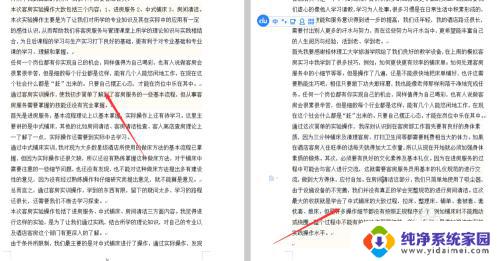
2.首先我们点击页面布局,如下图所示,也就是在开始的的右边第三个。
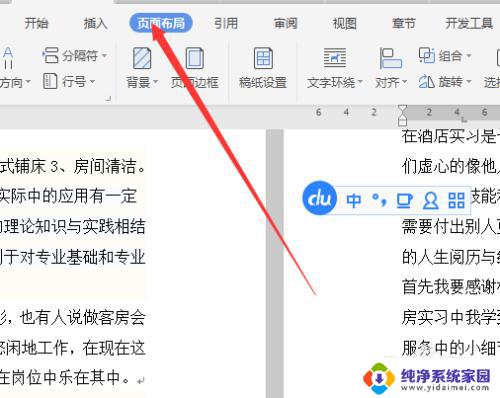
3.在页面布局的功能下又分为页面边框,同样也是如下图所示。
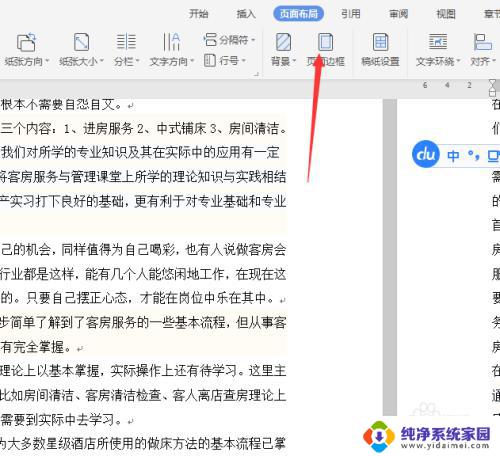
4.页面边框再选择最右边一个底纹设置,这个底纹设置你点击时就可以选择。
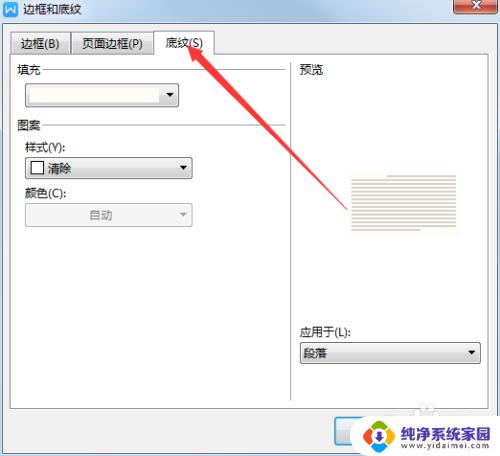
5.填充设置选择没有颜色,在最下方就是了
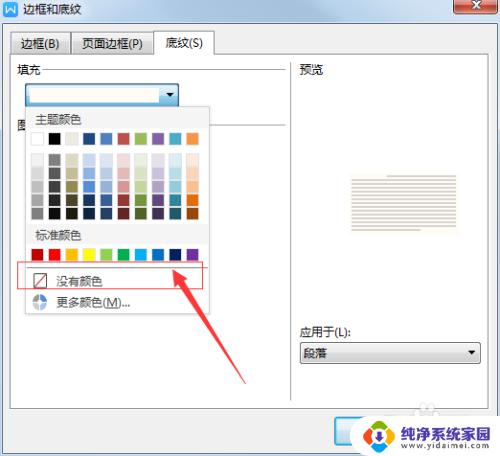
6.在图案样式里面选择清除即可。
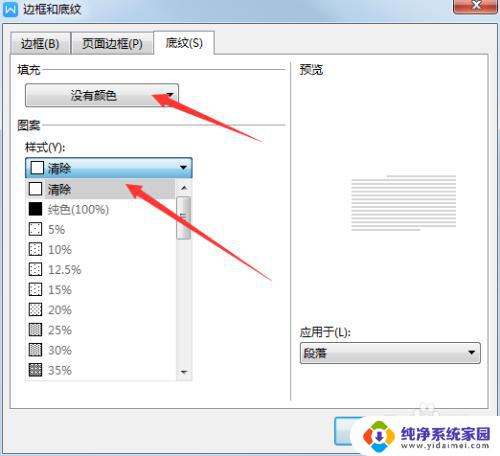
7.最后我们看下成果,这里要记得一个事情就是你要选择你需要清除背景色的地方。不选择是不清除的。
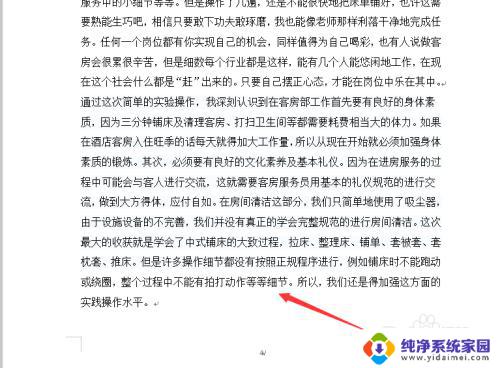
以上是如何去除Word文档底部背景的全部内容,如果您有任何疑问,请参考以上步骤进行操作,我们希望这对您有所帮助。
word底面背景怎么去掉 Word中如何清除页面背景相关教程
- word去掉背景图片 Word中去除图片背景的方法
- word中底色如何消除 如何去掉word文档中的背景色
- word背景白色如何去掉 word怎么去掉文字背景色
- 怎么删除word背景水印 如何去除WORD文档中的背景水印
- word如何打印背景色 word怎么调整页面背景颜色
- word表格背景颜色去除 Word表格编辑底色怎么去掉
- word去水印背景 如何用软件去除WORD的背景水印
- word怎么去除背景图片 Word去除图片背景的步骤
- 如何去掉文字背景底色 文字背景颜色去除技巧
- word文档的背景颜色怎么去掉 word怎么取消文字背景色
- 笔记本开机按f1才能开机 电脑每次启动都要按F1怎么解决
- 电脑打印机怎么设置默认打印机 怎么在电脑上设置默认打印机
- windows取消pin登录 如何关闭Windows 10开机PIN码
- 刚刚删除的应用怎么恢复 安卓手机卸载应用后怎么恢复
- word用户名怎么改 Word用户名怎么改
- 电脑宽带错误651是怎么回事 宽带连接出现651错误怎么办